Qt for Android调试入门:一步步连接真机并运行应用的指南
发布时间: 2024-12-21 16:11:39 阅读量: 3 订阅数: 5 

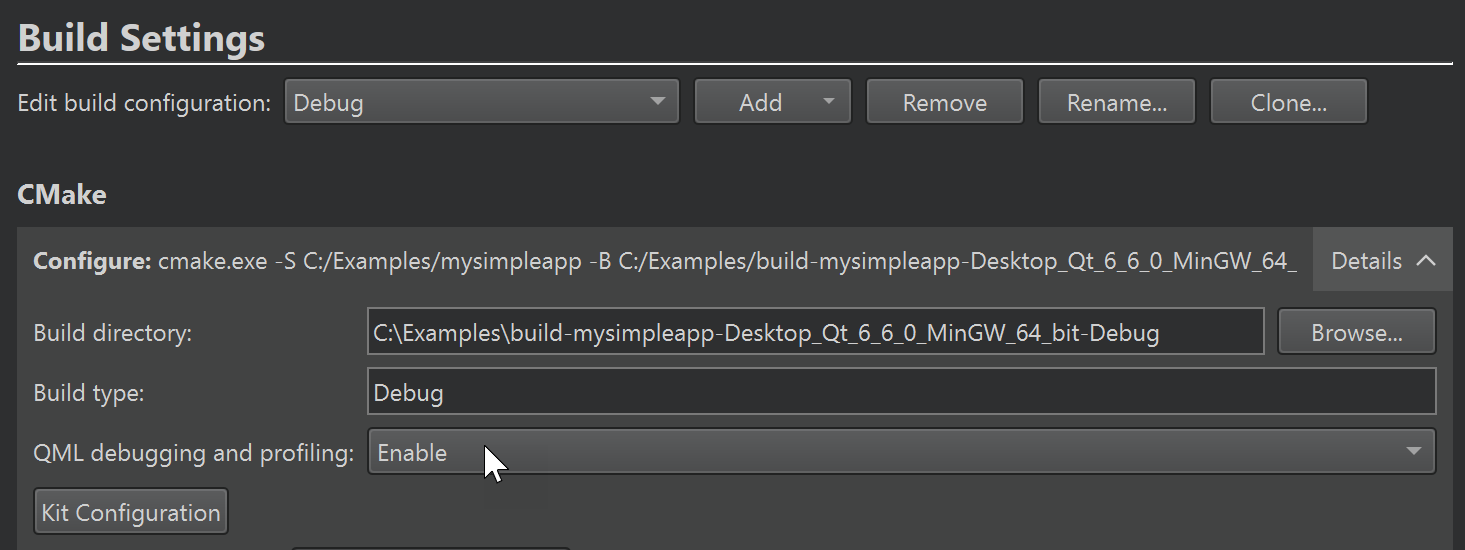
# 摘要
随着移动应用市场的不断扩展,跨平台开发框架Qt for Android因其高效和多样的功能成为开发者的新宠。本文从基础概览出发,逐步深入探讨了如何搭建和配置Qt for Android开发环境,强调了在不同环节中必须注意的系统兼容性、工具链设置以及项目配置问题。接着,文章介绍了使用Qt Creator进行应用调试的基础知识和针对Android特有的调试技巧,着重分析了性能优化的方法和策略,包括性能分析工具的使用和代码层面的优化。最后,通过一个实战案例,详细说明了如何开发适应不同移动设备的界面,以及应用的打包、签名和发布过程。本文旨在为开发人员提供一套完整的Qt for Android开发和调试到部署的指导方案,以提高开发效率和应用性能。
# 关键字
Qt for Android;开发环境搭建;调试技巧;性能优化;界面适配;应用部署
参考资源链接:[Qt for Android:连接真机与USB调试指南](https://wenku.csdn.net/doc/646f0b51543f844488dca4d6?spm=1055.2635.3001.10343)
# 1. Qt for Android开发概述
## 简介
Qt for Android 是一个支持使用 Qt 框架开发 Android 应用程序的工具集,它为开发人员提供了一种高效、跨平台的方式来构建原生Android应用。利用Qt强大的跨平台能力,开发者可以编写一套代码,并将其部署到包括Android在内的多个平台上。
## 关键特点
Qt for Android 支持包括但不限于:
- 多线程处理
- 高级2D和3D图形渲染
- 强大的信号与槽机制
- 访问底层硬件和Android API的能力
## 为何选择Qt for Android
选择Qt for Android主要基于以下原因:
- 统一代码库:一次编写,多平台部署。
- 功能丰富:提供了丰富的模块和组件。
- 性能优化:专为移动设备优化的高性能引擎。
- 快速开发:Qt为快速原型设计和迭代提供了良好的支持。
通过本章的介绍,我们为接下来的章节设定了基础,使得读者对Qt for Android有了初步了解。接下来的章节将引导您通过实际操作深入了解如何搭建开发环境、进行应用调试以及优化和部署Qt for Android应用。
# 2. 搭建Qt for Android开发环境
### 2.1 安装必要的开发工具
为了在Android平台上进行Qt开发,必须先搭建一个适合的开发环境。这一部分会详细讲解如何安装Qt开发套件以及如何安装Android SDK和NDK。
#### 2.1.1 安装Qt开发套件
Qt开发套件是进行Qt开发的基础,它包含了Qt库、Qt Creator集成开发环境(IDE)以及一套工具链。安装它之前,请确保你的计算机满足以下要求:
- 支持的操作系统:Windows、macOS、Linux
- 推荐的处理器:至少2 GHz
- 推荐的内存:至少2 GB RAM(4 GB更好)
- 推荐的磁盘空间:至少3 GB的空闲空间
安装步骤如下:
1. 访问Qt官网下载页面,并选择适合您操作系统的Qt安装程序。
2. 启动安装程序,并按照提示进行安装。
3. 在安装过程中选择你需要的Qt版本以及组件。对于Android开发,至少需要选择Qt 5.12或更高版本,并确保选择Android相关的组件。
4. 完成安装,并启动Qt Creator进行初步检查。
```bash
# 示例命令:启动Qt Creator
./Qt5.15.2/Tools/QtCreator/bin/qtcreator
```
#### 2.1.2 安装Android SDK和NDK
为了编译Qt应用程序,使其能够在Android设备上运行,开发者还需要安装Android SDK(软件开发工具包)和NDK(原生开发工具包)。
1. 下载并安装Android Studio,这是官方推荐的方式来安装和更新SDK和NDK组件。
2. 启动Android Studio并点击“Configure” -> “SDK Manager”,在SDK平台选项中选择需要安装的API级别。
3. 在SDK Tools选项卡中,确保安装了NDK和CMake。如果未安装,可以点击下方的“Show Package Details”来查找并安装。
### 2.2 配置Qt Creator以支持Android开发
这节介绍如何在已安装Qt开发套件的基础上,设置Qt版本和工具链,并创建和配置Android项目。
#### 2.2.1 设置Qt版本和工具链
正确的Qt版本和工具链设置是开发Android应用的重要步骤。以下是如何在Qt Creator中进行设置:
1. 打开Qt Creator,然后选择“Tools” -> “Options” -> “Build & Run”。
2. 在“Kit”选项卡下,你可以查看或添加新的开发套件。对于Android开发,通常需要添加一个新的套件,并指定编译器(GCC或Clang)、调试器、Qt版本等。
3. 在“Compilers”选项卡中,确保已经添加了适当的Android工具链。如果没有,点击“Add”然后选择“GCC”或“Clang”并指向你的NDK安装目录。
```json
// 示例:配置文件的一部分,展示如何指定NDK路径
{
"name": "Android",
"toolchain": "clang",
"ndk": "/path/to/ndk",
"sdk": "/path/to/android/sdk",
"ndkVersion": "21.0.6113669",
"toolPath": "/path/to/ndk/toolchains/llvm/prebuilt",
"abi": "arm64-v8a",
}
```
#### 2.2.2 创建和配置Android项目
一旦Qt Creator配置完成,接下来创建一个简单的Android项目来验证设置是否正确。
1. 在Qt Creator中,选择“File” -> “New File or Project”。
2. 选择一个适合Android的项目模板,例如“Application” -> “Qt Widgets Application”。
3. 在“Projects”设置中,选择“Android for armeabi-v7a (GCC 4.9, Qt 5.12.1)”或者你安装的相应Qt版本和架构。
4. 为你的项目命名并选择合适的保存位置,然后点击“Next”完成项目创建。
### 2.3 检查和测试开发环境
在开始正式的Android开发之前,还需要检查系统的兼容性、环境变量,并测试开发环境是否能够正确运行Android模拟器。
#### 2.3.1 检查系统兼容性和环境变量
确保你的开发环境满足Qt和Android的系统要求,并且环境变量正确设置。
1. 检查操作系统是否支持你的Qt和Android SDK的版本。
2. 确认环境变量,如`ANDROID_HOME`和`ANDROID_NDK_HOME`,已经指向你的SDK和NDK安装目录。
#### 2.3.2 运行Android模拟器测试环境
测试Android模拟器可以验证开发环境的完整性和兼容性。
1. 在Qt Creator中,点击“Run”按钮旁的下拉菜单,选择“Devices...”。
2. 点击“Add”按钮,选择“Android device”。
3. 按照提示创建新的虚拟设备(AVD),选择合适的Android版本、设备和配置。
4. 启动模拟器,并等待系统启动完成。
至此,第二章内容告一段落,我们已经介绍了如何安装和配置Qt for Android开发环境,为后续的开发工作打下了坚实的基础。下一章将深入介绍如何使用Qt Creator调试工具进行应用调试,解决开发过程中常见的问题。
# 3. Qt for Android应用基础调试
在这一章节中,我们将深入了解如何在使用Qt for Android进行开发时进行应用的调试。我们将从掌握Qt Creator的调试工具开始,然后探讨Android平台特有的调试技
0
0





